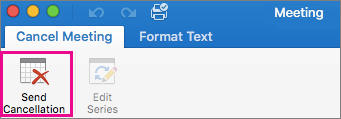כמארגן הפגישה, באפשרותך לשנות את פרטי הפגישה ולשלוח עדכון למשתתפים. באפשרותך גם לשלוח ביטול פגישה שתסיר את הפגישה מלוחות השנה של המשתתפים.
עדכון פגישה
-
לחץ פעמיים על הפגישה בלוח השנה שלך כדי לפתוח אותה.
-
שנה את המיקום, שעות ההתחלה והסיום, המשתתפים, ההודעה או אפשרויות אחרות.
-
בכרטיסיה מארגן פגישה אופגישה , לחץ על שלח עדכון.
-
לחץ פעמיים על הפגישה בלוח השנה שלך כדי לפתוח אותה.
כדי לעדכן את כל המופעים של פגישה חוזרת, בכרטיסיה מארגן פגישה או סידרת פגישות , לחץ על ערוך סידרה.
-
שנה את האפשרויות הרצויות.
-
בכרטיסיה מארגן פגישה אופגישה , לחץ על שלח עדכון.
-
אתר את הפגישה בלוח השנה ולאחר מכן לחץ עליה פעמיים כדי לפתוח אותה.
-
בכרטיסיה מארגן פגישה אופגישה , לחץ על ביטול.
הערה: אם הפגישה היא פגישה חוזרת, הכפתור 'ביטול' הוא תפריט עם אפשרויות למחיקת המופע או הסידרה.
-
אם תרצה, הקלד הודעה למוזמנים בחלון ההודעה.
-
בכרטיסיה פגישת מארגן אופגישה , לחץ על שלח ביטול.